Содержание
Все интернет провайдеры используют для построения своих сетей сетевой кабель (витая пара) и оптоволоконный оптический кабель. Принцип работы заключается в следующем: на все многоэтажные дома заводится оптоволокно, ставится распределительный ящик. От этого ящика каждому индивидуально бросается витая пара. Обжимается она с двух сторон специальными штекерами. Один конец вам заводит в квартиру и вставляется в компьютер, второй в распределительном ящике втыкают в маршрутизатор. Со штекером который вставляется в ПК, часто происходят неполадки. То кот играясь, перегрыз, то родители, делая уборку, оторвали случайно или банально вы часто его вытаскиваете. Конечно же, вызывать каждый раз мастера это финансово накладно. Поэтому в данной статье мы решили рассказать, как легко обжать сетевой кабель в домашних условиях, разными способами.
Краткое пояснение, что такое витая пара

Интернет кабель, который используют для предоставления интернета, называют витая пара. Этот кабель зачастую состоит из двух или четырех пар скрученных равномерно между собой. Жилы состоят из меди или биметалла (омедненный алюминий), толщина бывает разная от 0.4 мм до 0.5 мм. Каждая жила в изоляции. Все эти пары находятся в защитной пластичной внешней оболочке.
Сетевой кабель бывает для наружных работ и внутренних. Для наружных работ внешнюю оболочку делают значительно крепче, чтобы под воздействием внешней среды (дождь, снег, ветер, солнце, перепад температуры) провод как можно дольше прослужил. Сортируется витая пара в бухты, длиной 305 м. На базарах можно купить от одного метра.
Виды витой пары
Ассортимент сетевых кабелей для передачи данных (интернет) небольшой, но все же есть. Рассмотрим самые востребованные и популярные среди пользователей, провайдеров. Ниже на фото мы покажем варианты витой пары.
UTP — самый часто использованный кабель, потому что он недорогой и внутри помещения довольно-таки долго прослужит.
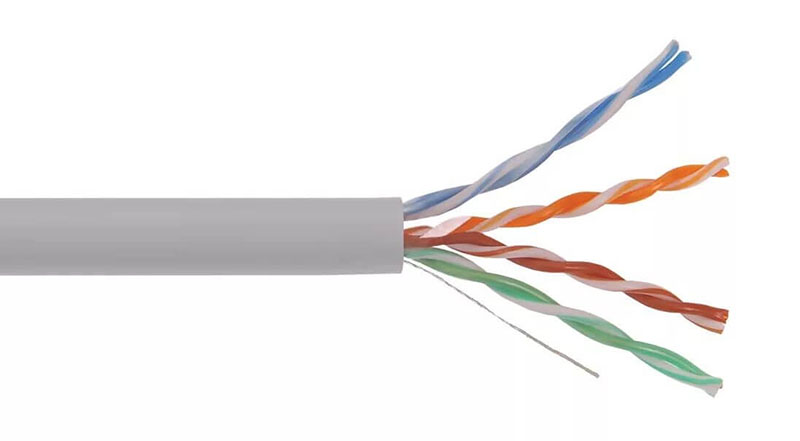
FTP – отличается от UTP наличием экрана, сделанным из тонкой фольги.
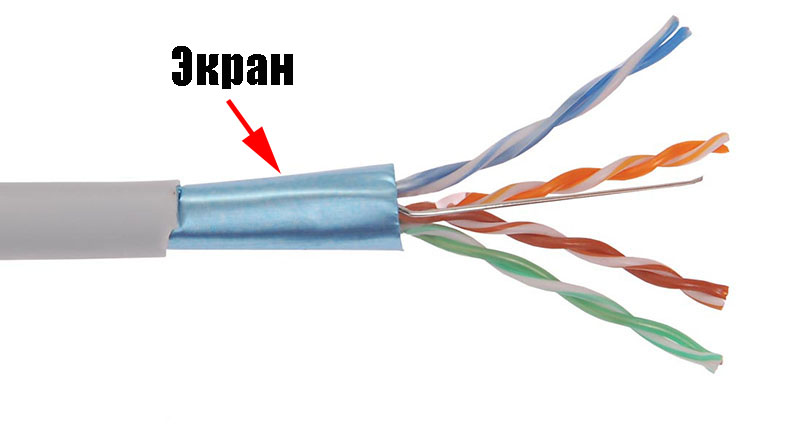
SFTP — в этот провод помимо экрана добавили оплетку из металла, чтобы не было разрывов на больших пролетах.

S/STP, STP – кабель с двойным экраном, один общий, второй экранированная каждая пара. Благодаря этому данный провод можно пробрасывать на расстояния более 100 метров. Также его используют при прокладке возле электрических проводов.

SF/UTP – Кабель, в котором сочетаются экран и оплетка из металла.

Существует одножильная и многожильная витая пара.
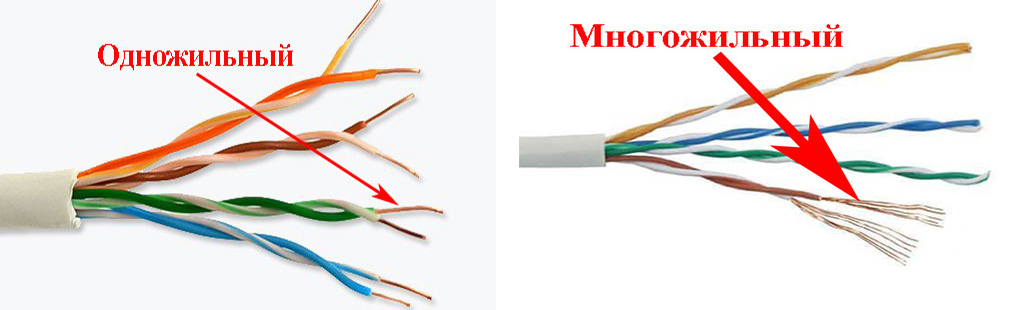
- Минус одножильной в том, что она плохо гнется, но при этом показатели передачи данных лучше. Проще выполнить обжим, расстояния прокладки больше.
- Многожильный сетевой кабель наоборот, отлично гнется, зато расстояние, на которое можно протянуть значительно меньше. При обжатии из-за хрупкости возникают проблемы, приходиться по несколько раз обжимать. Такой провод хорошо подходит для мест, где при проводке много изгибов.
Категории сетевого провода

Для проведения проводного интернета используют категории CAT5, CAT5e,CAT6, CAT6a. Определить какая категория у вашей витой пары несложно, можно просто посмотреть на внешней оболочке. Защитная оболочка бывает разного цвета: серая самая распространенная, обычная витая пара, оранжевая используется в деревянных постройках, потому что она негорючая.

Сколько проводов в витой паре
Чаще всего вы можете встретить кабель lan состоящий из двух пар (это 4 провода), или из четырех пар (это 8 проводов). Отличие у них в пропускной способности, если 2 парный провод может пропустить до 100 Мб, то 4 парный может больше. Часто в 4 парном проводе используют 2 пары для питания оборудования (свитч, точка доступа). Однозначно рекомендуем брать сразу 4 парную витую пару, хоть для передачи интернета и необходимо лишь 2 пары, не стоит забывать об обрывах. Оборвется у вас один провод, не проблема, у вас есть запасные 4 провода.
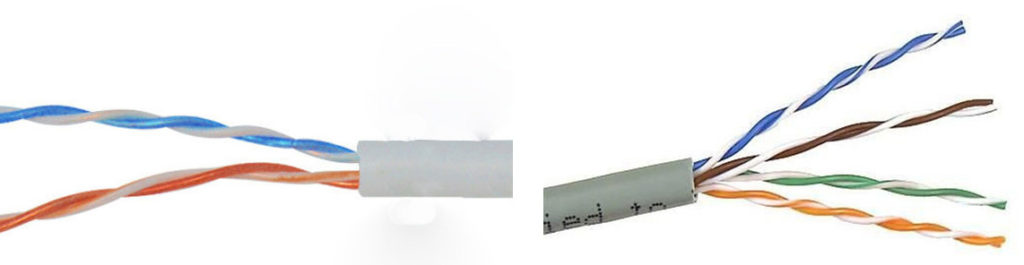
Необходимые инструменты для обжатия витой пары
Берем ethernet кабель. Определиться с выбором можно почитав нашу статью выше.

Покупаем в компьютерном магазине коннекторы рж 45. Берите с запасом, не всегда получается с первого раза обжать.

Клещи для обжима (Кримпер), необходимые для обжатия контактных разъемов. Есть кримперы которыми можно обжимать только определенные разъемы, а бывают многофункциональные. В таких клещах разъемов несколько, поэтому можно обжимать разные штекера. Приобрести такой кримпер, а также весь необходимый инструмент для обжима, можно в LANart перейдя по данной ссылке.

Защитные колпачки для разъемов RJ 45. Полезная вещь, они не дадут выскочить коннектору RG-45 при перепаде температуры(к примеру ночью -8 градусов, а днем +5) из гнезда в роутере, свитче, ноутбуке.

Схема расположения проводов
Как вы уже поняли провода в штекере необходимо как то расположить по какому-то порядку. Порядок этот называется «распиновка». У нас можно выделить два варианта расположения проводов: первый — 568в (прямой), второй – 568а (перекрестный).
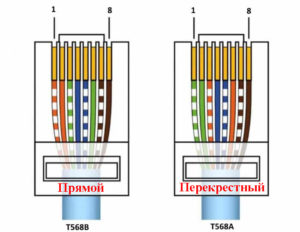
Прямое обжатие выполняется, когда необходимо соединить ноутбук с маршрутизатором, свитчем. Перекрестное обжатие витой пары делают, когда нужно объединить ПК с ПК, маршрутизатор с маршрутизатором. Прямая распиновка (568в) более распространенная.
Прямой способ подключения
Перекрестный способ подключения
Схема расположения проводов при перекрестной распиновки приведена ниже. Здесь мы видим, что на другой стороне витая пара обжата в перевернутом порядке.
Распиновка для двухпарного сетевого кабеля
Ещё одна схема для прямого обжатия, двух парной (4 жилы) витой пары.
Для облегчения процесса обжатия на большинство коннекторах rj 45, возле каждого контакта стоит цифра. При помощи наших схем, на которых также есть нумерация, вам будет легче ориентироваться, куда засовывать тот или иной провод.
Процесс обжимания витой пары
Ну что, пора узнать как правильно можно обжать витую пару. Приступаем к этому этапу прямо сейчас. Делаем замер кабеля, отрезаем с запасом 0.5 метра. Чтобы не повредить внутренние жилы делайте следующим образом: выполните небольшой надрез на защитной оболочке, а потом просто в этом месте сгибайте. На месте надреза оболочка лопнет, провода откусите кусачками.
- Замеряем от края 20 мм и удаляем изоляцию провода.
- Все жилы раскручиваем, рассортировываем по схеме (с которой вы определились).
- Зажимаем плотно пальцами все жилы, выложенные по цветам схемы и кусачками ровно откусываем.
- Берем штекер RG 45, переворачиваем его, чтобы защелка смотрела вниз и не спеша засовываем все провода в коннектор. Они должны равномерно войти в желобки. Не получается с первого раза? Не беда, пробуем ещё раз.
- Без фанатизма, продвигаем провода равномерно до конца, пока не почувствуете, что они уперлись. Посмотрите визуально все ли жилы дошли до конца. Защитная оболочка должна также войти в штекер, при обжиме её должно зажать.
- Придерживая коннектор с вставленной витой парой, не спеша вставляем в клещи для зажима (кримпер). Сжимаем рукой. Все готово, у вас все замечательно получилось.
Выполняем обжимку без инструментов
Процесс отличаться будет, отсутствием специального инструмента, для обжима. Вам не придется делать ненужные затраты, покупать клещи, ради того чтобы пару раз обжать кабель с rj 45. Заключается метод в том, что функцию кримпера у нас выполнит отвертка или обычный нож. После того как все жилы будут вставлены, берем отвертку и прикладываем его к металлическим контактам на коннекторе, слегка придавливаем. Так нужно будет сделать с каждым контактом.
Обжимаем безынструментальный коннектор
Существуют коннекторы для которых клещи не нужны. Здесь необходимо просто пальцами хорошо нажать и все. Правда, цена на такой штекер совсем не маленькая. Поэтому стоим задуматься, стоит ли оно того. Принцип обжатия прост, каждую жилу заводим сверху в пазы, после того как все провода уложите, закройте плотно обе половинки корпуса. Производит такие коннекторы фирма «Nikomax», а в России «СУПР».
Проверяем качество выполненного обжатия
После любой выполненной работы необходимо её проверить. Чем мы сейчас и займемся.
Первый способ — тестер кабельный
Покупаем тестер кабельный, который может определить качество провода, качество обжима кабеля интернет, обнаружить обрывы. Из-за этих всех неполадок работать интернет на ПК не будет. Разобраться, как ним пользоваться несложно. Инструкция думаем тоже не понадобится. А вот немного денег потратить придется.
Второй вариант — мультиметр
У большинства хозяев в доме есть обычный тестер. Выставляем функцию «прозвон», и приступаем прозванивать каждый цвет на двух концах кабеля.
Третий способ — подключение устройства, с другими устройствами
После обжатия необходимо выполнить прямое подключение. Втыкаем один конец в сетевую карту компьютера, а второй можно вставить в роутер или свитч. Как подключить и настроить роутер, почитайте в другой нашей статье. Если все хорошо, тогда на ПК исчезнет красный крестик на сетевом адаптере, а на роутере загорится светодиод. Если нет роутера или свитча, тогда можно выполнить соединения напрямую двух компьютеров.
Ошибки, допущенные при обжатии
Неправильная рассортировка перед обжатием жилы по цвету. Некоторые недобросовестные производители цвет оплетки каждого провода делают очень тусклым, поэтому многие люди при слабом освещении путают бело-зеленую с бело-синей парой. Будьте внимательны.
Каждый проводник в коннекторе должен до предела вставлен. Внимательно проверьте все ли кончики видны.
Необходимо чтобы защитная оболочка витой пары на 0.5 мм — 0.7 мм входила в коннектор. При обжимании её также прижимают, благодаря этому вырвать проводки при вытаскивании из гнезда ноутбука намного сложнее.
Имейте ввиду, что кримпер не вечный, и с годами начинает все чаще обжимать с браком. Коннекторы также делятся на хорошие по качеству и плохие, поэтому лучше взять проверенные, не экономить. Даже опытный монтажник который знает как нужно обжать витую пару, с таким инструментом наделает много косяков.
Заключение
В статье мы рассмотрели, как можно обжать кабель лан, все способы и варианты. Как после обжатия проверить работоспособность выполненной работы и на что обратить внимание, чтобы не допустить ошибок. Надеемся, статья была для вас полезная. Вы поняли как можно обжать интернет кабель, чтобы у вас это получилось с первого раза.
Вы также можете почитать:
Как установить родительский контроль на Windows 10, 7 и телефон на АндроидКак можно подключить принтер по сети, три способаПричины, почему не работает интернет на ПК и их устранения?Как можно подключить принтер к ноутбуку через wifiНастраиваем ОС Windows 10 после установки на ноутбук или компьютерОбъявлений: 12Сортировать по:рейтингуМодем 3g huawei e3372 с внешней антенной 3g 17db и кабелем 5 м4 417 руб.Технические характеристикиХарактеристики антенны Материал защитной коробкиполистиролМатериал креплениястальЗащитное покрытиепорошковая полимерная краскаДопустимая …Москва10.03.2021Rj/pin5 кабель связиТехнические характеристики RJ/PIN5: Кабель связи Кабель для подключения портов RS ПКП INTEGRA с разъемом RJ и модулей с разъемом PIN5 (модем MDM56 BO …Москва01.03.2021ИРК-ПРО Альфа (с ADSL модемом)43 455 руб.Особенности: Измерение расстояния до места повреждения кабеля Определение характера повреждений Измерение сопротивления изоляции, шлейфа, омической асимметрии …Москва06.03.2021Комплект 3g дача-мини (модем wifi, кабель 5 м, антенна 3g 17 дб)4 417 руб.Технические характеристики Комплект 3G Дача-Мини (Модем WiFi, кабель 5 м, антенна 3G 17 дБ)Характеристики антенны МатериалстальЗащитное покрытиепорошковая …Москва01.03.2021Дальняя дача с участком (антенна 3g, кабель, усилитель 3g, модем, роут29 742 руб.Технические характеристики Дальняя Дача с участком (Антенна 3G, кабель, усилитель 3G, модем, роутер, точки доступа WiFi) Усилитель интернет сигнала 3GХарактеристики …Москва15.03.2021Усилитель 3g дача-максимум (роутер wifi, модем, кабель 5 м, антенна 3g8 021 руб.Технические характеристикиХарактеристики антенны Стандарт связиUMTS 2100Диапазон частот, МГц1900-2200Коэффициент усиления, дБ20Рекомендуемое расстояние …Москва08.04.2021Дальняя дача с участком (антенна 3g, кабель, усилитель 3g, модем, роут29 742 руб.Технические характеристики Дальняя Дача с участком (Антенна 3G, кабель, усилитель 3G, модем, роутер, точки доступа WiFi) Усилитель интернет сигнала 3GХарактеристики …Москва03.03.2021Комплект 3g/4g дача-про (роутер wifi, модем, кабель 5м, антенна 3g/4g8 923 руб.Технические характеристикиХарактеристики антенны Типофсетная антеннаДиаметр рефлектора600×650 ммМатериал рефлекторастальТолщина материала0,55 ммСпособ …Москва19.03.20212Усилитель интернета 3g дача-мини (антенна 3g, кабель, модем wifi)4 417 руб.Технические характеристикиХарактеристики модема Стандарты WiFi802.11b/g/nЧастотный диапазон WiFi2,4 ГГцМаксимальная скорость LTE150 Мбит/с (загрузка) …Москва18.03.2021Комплект 3g дача-эконом (роутер wifi, модем, кабель 5 м, антенна 3g 176 219 руб.Технические характеристикиХарактеристики антенны МатериалстальЗащитное покрытиепорошковая полимерная краскаМасса, г600Диаметр хомута крепления, мм30-60Габариты …Москва15.03.2021Комплект 3g/4g дача-эконом (роутер wifi zbt, модем, кабель 3м, антенна5 317 руб.Технические характеристики Комплект 3G/4G Дача-Эконом (Роутер WiFi ZBT, модем, кабель 3м, антенна 3G/4G 14 дБ)Характеристики роутера Стандарт WiFi802.11b/g/nЧастотный …Москва12.03.2021Куплю модемы для банкоматов12 руб.Модуль специальной электроники USB с держателем для кабеля 1750099885, 1750174922 Модуль управления спецэлектроникой USB 1750070596 Модуль специальной …Москва14.02.2017Объявления
- Электротехника 11
- Другая электротехника 11
- Купля, продажа 1
- Другие бытовые товары 1
По параметрамТип пользователяЦена—
- <label>Только с фото</label>
Ещё ищутРегистрацияПодать объявлениеПлатные услугиПомощьОбратная связьОтзывыРеклама на сайтеXML-выгрузка © UniBO.ru — Универсальная доска бесплатных объявлений в Москве. Использование сайта, означает согласие с пользовательским соглашением и политикой конфиденциальности. Оплачивая услуги на сайте, Вы принимаете оферту.

Сначала пара слов о том, зачем нужно удлинять USB. Обычному пользователю или администратору трудно представить какое USB-устройство и для чего может потребоваться выносить от компьютера на пару десятков метров, разве что принтер. С торговым оборудованием все обстоит по-другому. Самые частые кандидаты на вынос — это чековые принтеры и сканеры штрих-кода в общепите, которые могут располагаться на значительном удалении от управляющего ПК.
Обычно для этих целей используются устройства с интерфейсом RS-232, но в последнее время появляется все больше моделей только с интерфейсом USB, а для поддержки RS-232 предлагается приобретать соответствующие кабели или платы расширения отдельно. Все бы ничего, но стоимость таких «опций» зачастую способна значительно увеличить бюджет внедрения, поэтому вполне закономерен интерес к подобным удлинителям, стоимость которых значительно ниже.
В наши руки попал удлинитель под маркой VCOM и стоимостью чуть более 500 руб. на конец сентября 2015.

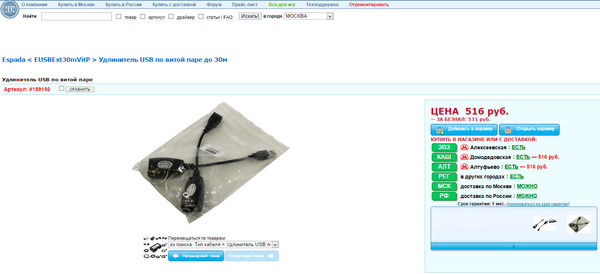
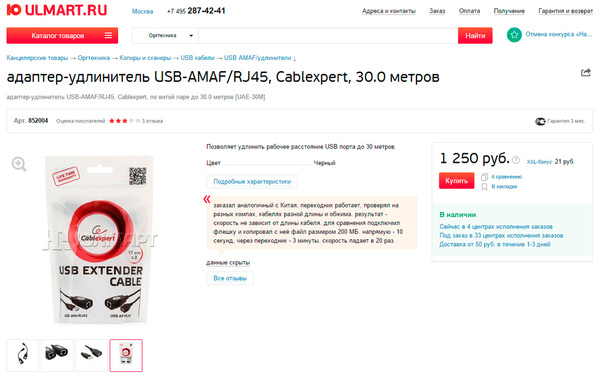
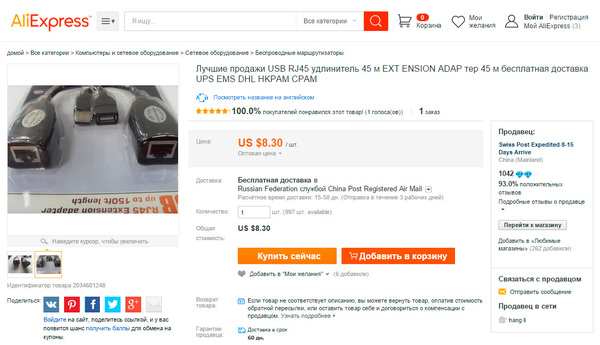
Перед тем, как подключать его к компьютеру мы проявили разумную осторожность и посмотрели, что там внутри. С верхней стороны нет ничего, кроме разъемов и одинокого конденсатора.


Перейдем непосредственно к испытаниям. При подсоединении к ПК устройство никак не определяется. Мы отмерили 45 метров витой пары категории 5e и подключили через удлинитель обычную флешку. Результат нас не обрадовал.
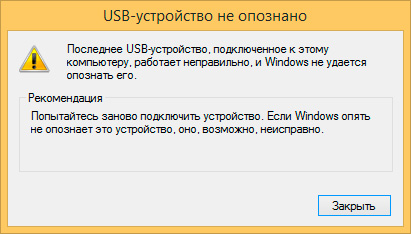

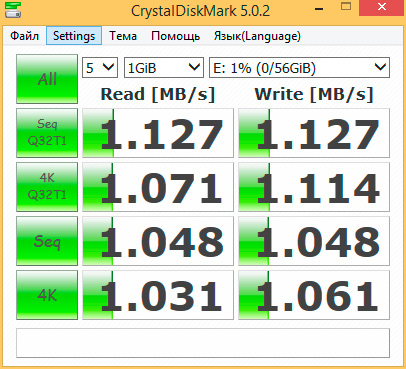
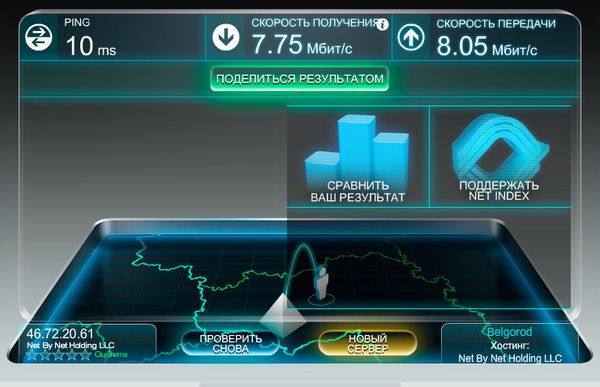
Становится понятно, что использовать данный переходник для подключения накопителей или беспроводных адаптеров лишено всякого смысла, исключение составляют разве что 3G-модемы, если тарифный план укладывается в ограничения интерфейса.
Перейдем к тому, что собственно интересует нас больше всего — торговому оборудованию. Сканеры штрих-кода на расстояниях, представляющих практический интерес, работать отказались. С устройствами, имеющими собственное питание дела обстоят лучше. Фискальный регистратор FPrint-5200 заработал на длине кабеля в 30 м без каких-либо вопросов, как и чековый принтер Posiflex Aura 6900.

Мы также попробовали подключать обычные принтеры и МФУ, результат также положительный, разве что скорость работы со сканером вряд ли вас обрадует.
Выводы
Выводы сегодня будут неутешительные. Устройство несомненно интересное, но реализация, как это обычно и бывает с дешевыми китайским устройствами, подкачала. USB 1.x сегодня не выдерживает никакой критики и по сути делает устройство бесполезным. Второй существенный недостаток — устройство не способно обеспечить предусмотренный стандартом ток на заявленной длине кабеля. Как можно видеть из схемы питание просто передается по витой паре: одна пара на +5 В и две пары на землю. И это с учетом того, что давно существует технология PoE, да и переходники для аналоговых камер, также китайского производства, вполне способны были обеспечивать питанием 12 В камеры с током потребления до 0,5 А на расстоянии до 80 м (проверяли лично).
Для чего реально может пригодиться данное устройство нам предположить трудно. Разве что вынести чековый принтер, если вы вдруг, по недосмотру, купили модель без интерфейса RS-232 или вынести в зону лучшего приема 3G-модем.
Используемые источники:
- https://lanportal.ru/lan/kak-obzhat-setevoj-kabel.html
- https://moscow.unibo.ru/tags/46900/kabeli-dlya-modemov/
- https://interface31.ru/tech_it/2015/10/udlinitel-usb-cherez-vituyu-paru—interesnoe-no-bespoleznoe-ustroystvo.html

 Кабель витая пара
Кабель витая пара Выбор категории utp кабеля витая пара
для создания сети Интернет
Выбор категории utp кабеля витая пара
для создания сети Интернет Обжим витой пары: пошаговые инструкции и схемы цветов на 4 и 8 жил
Обжим витой пары: пошаговые инструкции и схемы цветов на 4 и 8 жил

 Витая пара. Устройство и типы. Категории. Раскладка и обжатие
Витая пара. Устройство и типы. Категории. Раскладка и обжатие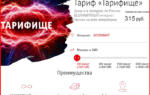 Как включить передачу данных на Андроиде — пошаговая инструкция
Как включить передачу данных на Андроиде — пошаговая инструкция Основные виды кабелей и разъемов, используемых при построении локальных сетей
Основные виды кабелей и разъемов, используемых при построении локальных сетей